Innehållsförteckning
Nuförtiden lagrar många människor sina personliga data på USB-minnen, pennenheter, minneskort och andra externa hårddiskar. Men ibland försvinner dessa filer efter en systemuppdatering, programinstallation, virusattack eller andra okända orsaker. Du har inte avsiktligt tagit bort dem eller formaterat skivan någonsin. I det här fallet, när USB-filer och mappar är osynliga på sin plats, hur visar man dolda filer i USB? Här på den här sidan kommer du att lära dig hur du visar filer och mappar på USB med tre metoder, inklusive Windows, CMD och återställningsprogram för USB -enheter från tredje part.
| Effektiva lösningar | Steg-för-steg felsökning |
|---|---|
| Lösning 1. Använd återställningsprogramvara | Anslut USB/SD till PC > Kör EaseUS Data Recovery Wizard > Skanna och återställ dolda filer...Fullständiga steg |
| Lösning 2. Använd kontrollpanelen | Anslut enheten till PC > Öppna Kontrollpanelen > "Utseende och anpassning" > "Visa dolda..."...Fullständiga steg |
| Lösning 3. Använd kommandotolken | Öppna kommandotolken som administratör > Ange attrib -h -r -s /s /d G:\*-*...Fullständiga steg |
Hur man visar dolda filer och mappar på en USB-enhet
De dolda filerna och mapparna på en USB-enhet definieras som en grupp objekt som tar upp diskutrymme men som inte visas normalt. Dessa filer kan vara inställda som dolda i Windows som standard, eller så är de gömda av ett virus. Om du tappade bort viktiga dokument, bilder eller videor och du vet att du inte har tagit bort någon av dem, är det troligt att de är gömda någonstans. Du måste vidta lämpliga åtgärder för att visa filer från den bärbara enheten så snart som möjligt.
Många människor har haft en liknande upplevelse och kan ha känt sig hjälplösa att se att alla deras filer har försvunnit. Innan vi introducerar lösningar för återställning av dolda filer som låter dig visa, kontrollera och visa dolda filer på olika typer av USB-enheter, vill vi först prata om hur filerna kan försvinna i första hand. Ofta, om din USB-enhet, minnes-SD-kort eller annan lagringsenhet inte visar några data, kan den ha infekterats med ett virus eller skadlig programvara. Skadlig programvara kan ibland markera filerna på din enhet som dolda så att du inte kan se dem när du öppnar enheten.
Lyckligtvis är det möjligt att återställa virusinfekterade filer från USB-enheter, hårddiskar eller minneskort. Här får du lära dig hur du fixar ett tomt SD-kort och visar dolda filer på ett minneskort eller USB-enhet på tre effektiva sätt.
Du kanske vill titta på den här videohandledningen först:
Lösning 1. Återställ dolda filer på en USB med programvara
Om varken kontrollpanelen eller CMD-hjälpen visar de dolda filerna, blir EaseUS filåterställningsprogram en effektiv lösning. Det här programmet är en professionell återställningsprogramvara som hjälper dig att återställa dolda filer från pennenheter, hårddiskar och flera lagringsenheter som USB-minnen, minneskort, externa hårddiskar och mer.
Återställ dolda filer med EaseUS
- återställa alla data som har dykt upp i resultatet under skanningsprocessen.
- Starta, pausa eller återuppta en dataåterställningsskanningsprocess när som helst så att du kan anpassa ditt dataåterställningsschema.
- Stöd dataåterställning efter plötslig radering , formatering, hårddiskkorruption, virusattack, systemkrasch under olika situationer
Genom att utföra 3-stegs återställning av dolda filer kommer du att se dolda filer visas igen.
Steg 1. Kör USB Data Recovery Software
Anslut USB-enheten eller pennenheten till din dator och starta programvaran EaseUS USB-dataåterställning på din PC. Välj den enhet som är märkt som en extern enhet och klicka på "Skanna" för att börja leta efter förlorade filer.

Steg 2. Skanna och sök efter förlorade filer på en USB-enhet
EaseUS Data Recovery Wizard kommer noggrant att skanna din USB-flashenhet/pennenhet och hitta alla dina förlorade data på den. När skanningsprocessen är klar, använd filterfunktionen för att hitta önskade filer.

Steg 3. Återställ alla förlorade filer från USB
Ett dubbelklick låter dig förhandsgranska filerna. Välj målfilerna som ska återställas och klicka på "Återställ" för att spara dem på en säker plats på din PC eller andra externa lagringsenheter.

Lösning 2. Visa dolda filer på USB med Windows filalternativ
Steg 1. I Windows 10/8/7, tryck på Windows + E för att ta fram Windows Explorer.
Steg 2. Klicka på fliken Visa i fönstret Mappalternativ eller Alternativ för filutforskaren. Under Dolda filer och mappar klickar du på alternativet Visa dolda filer, mappar och enheter.
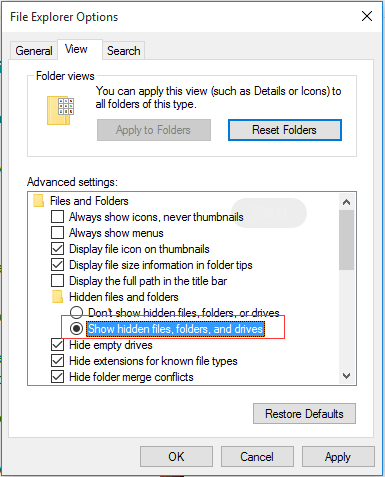
Steg 3. Klicka på Verkställ och sedan på OK. Du kommer att se filerna på USB-enheten.
Lösning 3. Visa dolda filer på en USB med CMD
Kommandotolken (CMD) är det andra valet när du vill visa dolda filer på externa hårddiskar, USB-enheter, minneskort eller andra lagringsenheter. Här kommer du att lära dig det fullständiga attrib-kommandot för dolda filer.
För att visa filer med CMD, följ dessa tre steg:
Steg 1. Anslut USB-enheten korrekt till din dator.
Steg 2. Tryck på Windows + X-tangenterna för att ta fram en meny och klicka på Kommandotolken (Admin) i den här menyn.
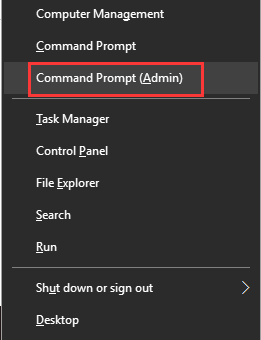
Steg 3. Ange attrib -h -r -s /s /d G:\*.* (ersätt G: med enhetsbeteckningen för din enhet) i kommandotolksfönstret och tryck på Retur.
När du är klar med dessa steg, gå till din USB-flashenhet, hårddisk eller minneskort för att kontrollera om du kan se alla dolda filer.
Visa dolda filer med alternativa CMD-verktyg
Manuell exekvering av kommandoraden är lämplig för datorproffs, eftersom felaktiga kommandon kan göra mer skada än nytta. Därför, för säkerhet och användbarhet, rekommenderar vi starkt att du provar ett automatiskt kommandoradsalternativ - EaseUS CleanGenius. Det är ett praktiskt verktyg som gör att du kan kontrollera och fixa filsystemfel, aktivera/inaktivera skrivskydd och uppdatera ditt system med ett klick istället för att skriva intrikata kommandorader.
Manuell körning av kommandoraden är lämplig för datorproffs, eftersom felaktiga kommandon kan göra mer skada än nytta. Därför, för säkerhet och användbarhet, rekommenderar vi starkt att du provar ett automatiskt kommandoradsalternativ - EaseUS CleanGenius. Det är ett praktiskt verktyg som gör att du kan kontrollera och åtgärda filsystemfel, aktivera/inaktivera skrivskydd och uppdatera ditt system med ett klick istället för att skriva intrikata kommandorader.
Följ de enkla stegen nedan för att visa dolda filer med denna 1-klick-fix-programvara.
Steg 1. LADDA NED EaseUS CleanGenius gratis.
Steg 2. Starta EaseUS CleanGenius, välj "Optimering" på den vänstra panelen. Klicka sedan på "Fil visar" på den högra panelen.
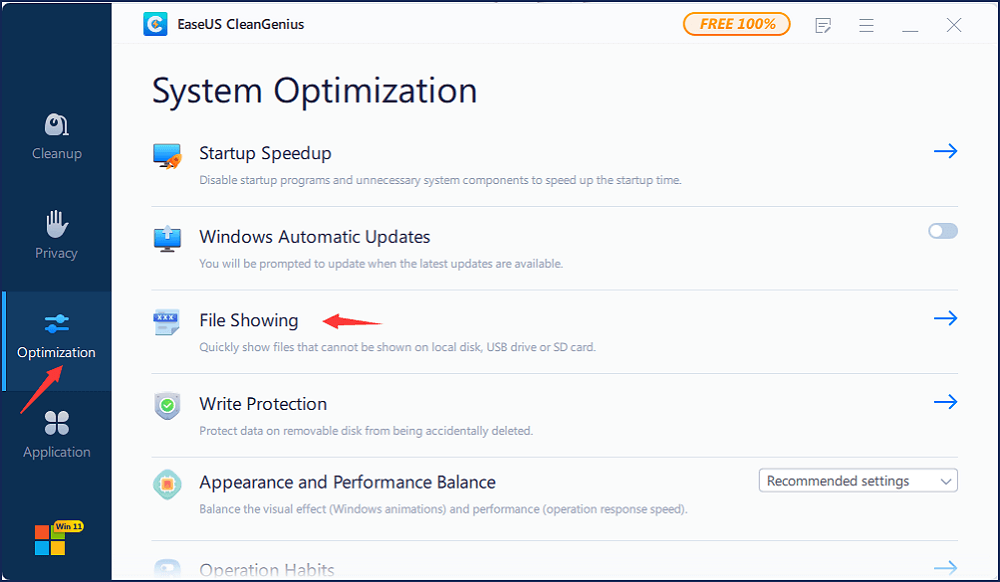
Step 3. Select the hard drive and click "Execute".
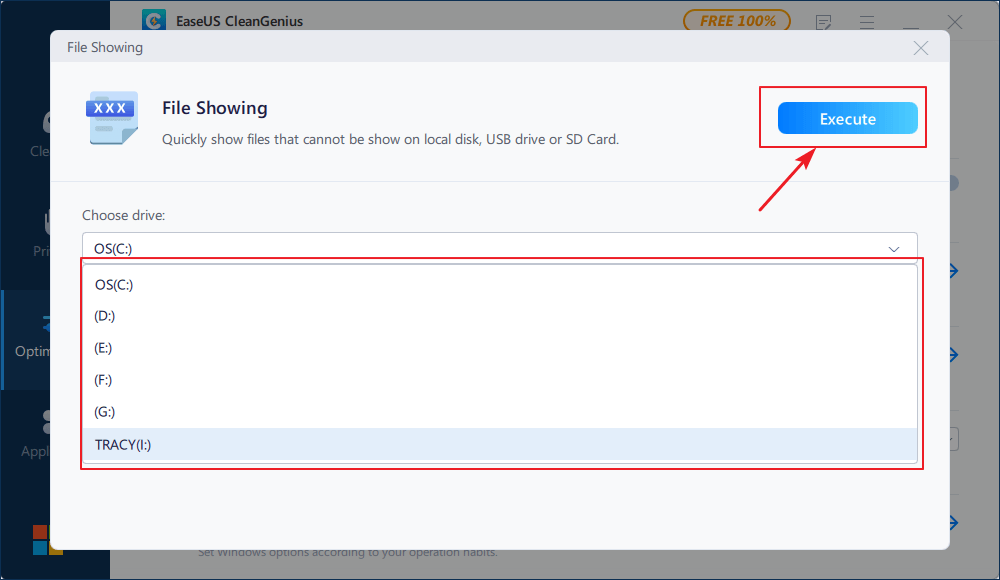
Steg 4. När operationen är klar, klicka på länken här för att kontrollera de dolda filerna.
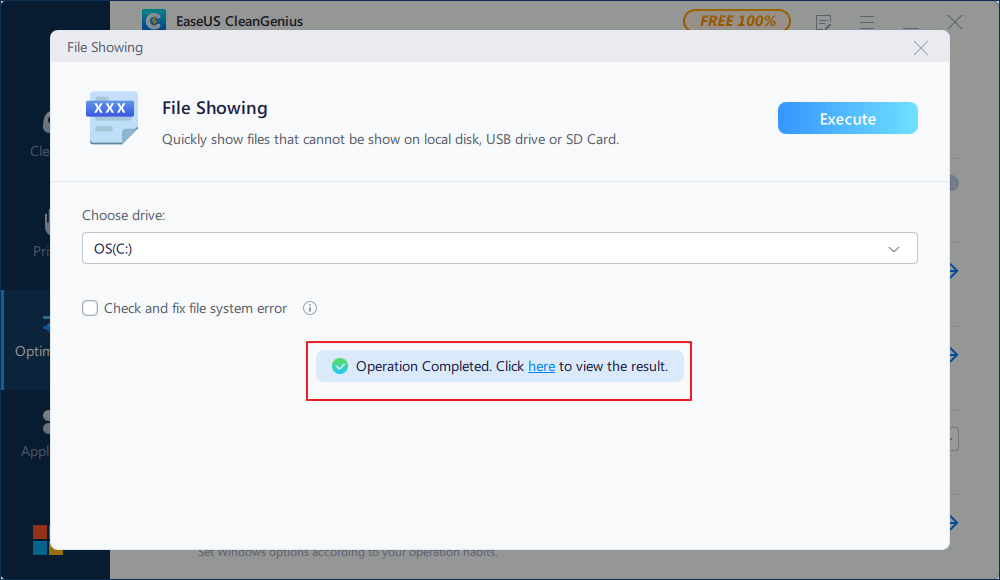
Om du inte hittar filerna du letade efter, prova en annan lösning: återställ dolda filer på ett USB-minne och ett minneskort med EaseUS-programvaran för dataåterställning.
Was This Page Helpful?
Relaterade Artiklar
